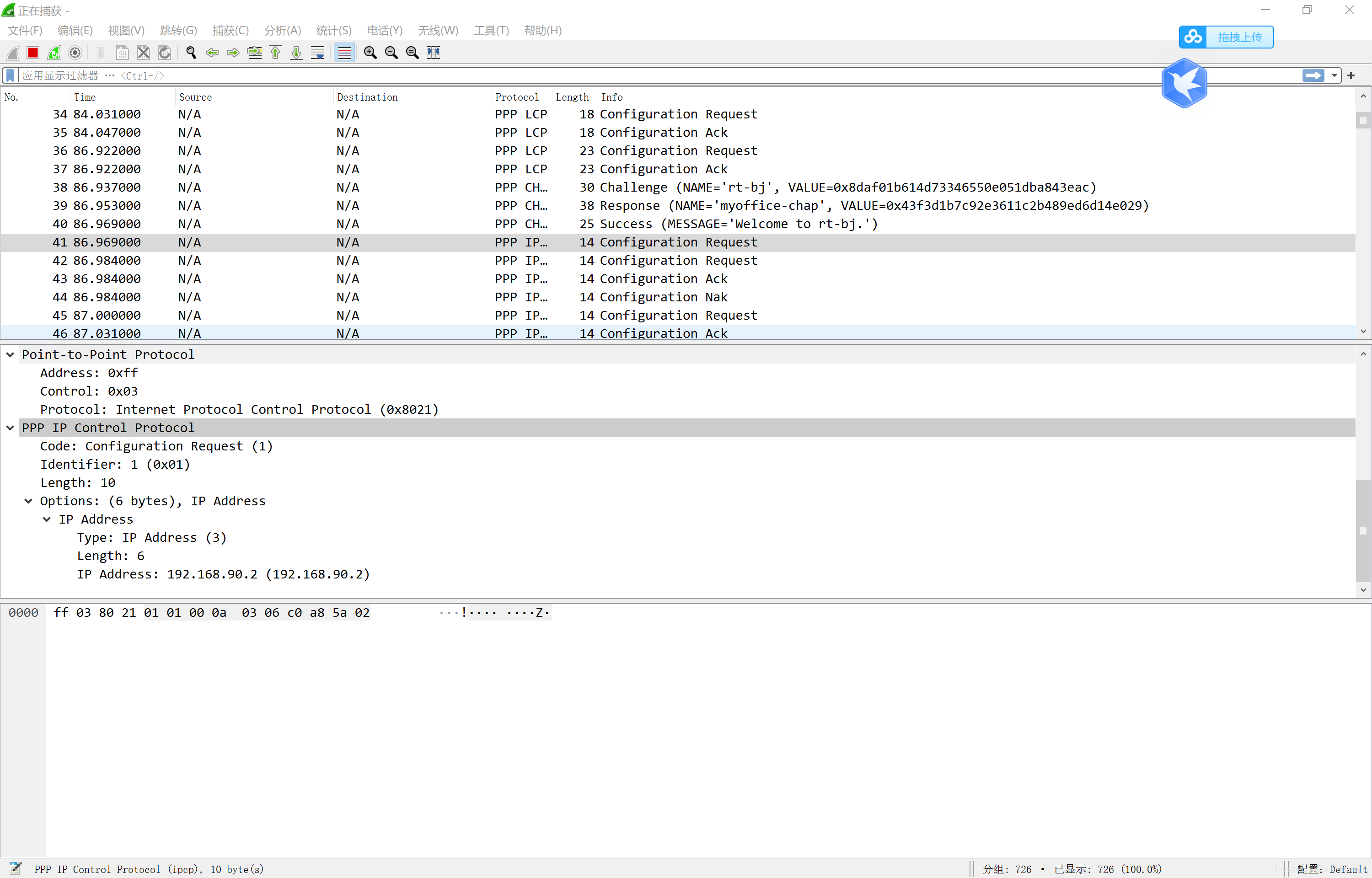|
实验工具:
1.华为eNSP 2.ping 3.Wireshark 注意事项:使用管理员模式运行eNSP,运行前关闭防火墙。
一.PPP基本配置
1.创建拓扑 ①启动eNSP ②新建拓扑 ③在左侧选择路由器,将两台AR2220路由器拖入其中  ④为两台路由器添加同异步WAN接口卡,右键路由器,选择设置,从下面选择2SA拖到上面的第一个扩展插槽中 ④为两台路由器添加同异步WAN接口卡,右键路由器,选择设置,从下面选择2SA拖到上面的第一个扩展插槽中  ⑤将路由器按指定端口互连,在左侧选择设备连线中的Serial,点击第一台路由器,选择Serial 4/0/0,连接另一台路由器,选择相同的端口 ⑤将路由器按指定端口互连,在左侧选择设备连线中的Serial,点击第一台路由器,选择Serial 4/0/0,连接另一台路由器,选择相同的端口  ⑥点击路由器下方的名字进行重命名 ⑥点击路由器下方的名字进行重命名  ⑦点击保存 2.启动设备 点击工具栏中的开启设备图标。 3.配置路由器串口采用PPP ①配置路由器RT-BJ 双击路由器RT-BJ,打开配置窗口 注:此时若出现无限输出#号,可以先等待一小会,若继续出现,先检查是否关闭防火墙和是否以管理员身份启动,若仍出现此问题,打开右上角设置——工具设置,然后将设置系统内存保护前的勾去掉。 ⑦点击保存 2.启动设备 点击工具栏中的开启设备图标。 3.配置路由器串口采用PPP ①配置路由器RT-BJ 双击路由器RT-BJ,打开配置窗口 注:此时若出现无限输出#号,可以先等待一小会,若继续出现,先检查是否关闭防火墙和是否以管理员身份启动,若仍出现此问题,打开右上角设置——工具设置,然后将设置系统内存保护前的勾去掉。  在配置窗口中进行输入: system-view [Huawei]sysname RT-BJ [RT-BJ]display interface Serial 4/0/0 (前缀括号为自动填补内容,表明配置窗口所处的状态) 在配置窗口中进行输入: system-view [Huawei]sysname RT-BJ [RT-BJ]display interface Serial 4/0/0 (前缀括号为自动填补内容,表明配置窗口所处的状态)  继续输入: [RT-BJ]interface Serial 4/0/0 [RT-BJ-Serial4/0/0]link-protocol ppp [RT-BJ-Serial4/0/0]ip address 192.168.90.2 255.255.255.0 [RT-BJ-Serial4/0/0]quit [RT-BJ]display ip interface brief 继续输入: [RT-BJ]interface Serial 4/0/0 [RT-BJ-Serial4/0/0]link-protocol ppp [RT-BJ-Serial4/0/0]ip address 192.168.90.2 255.255.255.0 [RT-BJ-Serial4/0/0]quit [RT-BJ]display ip interface brief  [RT-BJ]display interface Serial 4/0/0 [RT-BJ]display interface Serial 4/0/0  [RT-BJ]display current-configuration interface serial [RT-BJ]display current-configuration interface serial  ②配置路由器RT-SZ 操作类似,仅展示代码。 system-view [Huawei]sysname RT-SZ [RT-SZ]display interface Serial 4/0/0 ②配置路由器RT-SZ 操作类似,仅展示代码。 system-view [Huawei]sysname RT-SZ [RT-SZ]display interface Serial 4/0/0
[RT-SZ]interface Serial 4/0/0 [RT-SZ-Serial4/0/0]link-protocol PPP [RT-SZ-Serial4/0/0]ip address 192.168.90.3 255.255.255.0 PPP IPCP on the interface Serial4/0/0 has entered the UP state. [RT-SZ-Serial4/0/0]quit [RT-SZ]display ip interface brief [RT-SZ]display interface Serial 4/0/0  这里出现了不一样的地方,可以注意到IPCP协议的状态变为了打开 [RT-SZ]display current-configuration interface serial 4/0/0 随后将串口关闭,记录下关闭时的状态 [RT-SZ]interface Serial 4/0/0 [RT-SZ-Serial4/0/0]shutdown [RT-SZ-Serial4/0/0]display interface Serial 4/0/0 这里出现了不一样的地方,可以注意到IPCP协议的状态变为了打开 [RT-SZ]display current-configuration interface serial 4/0/0 随后将串口关闭,记录下关闭时的状态 [RT-SZ]interface Serial 4/0/0 [RT-SZ-Serial4/0/0]shutdown [RT-SZ-Serial4/0/0]display interface Serial 4/0/0  重新打开串口 [RT-SZ-Serial4/0/0]undo shutdown [RT-SZ-Serial4/0/0]display interface Serial 4/0/0 重新打开串口 [RT-SZ-Serial4/0/0]undo shutdown [RT-SZ-Serial4/0/0]display interface Serial 4/0/0  4.验证测试 ①打开RT-BJ的配置窗口,输入: ping 192.168.90.3 (注:当测试时配置窗口状态不产生影响,不予标出) 测试是否能与RT-SZ通信 4.验证测试 ①打开RT-BJ的配置窗口,输入: ping 192.168.90.3 (注:当测试时配置窗口状态不产生影响,不予标出) 测试是否能与RT-SZ通信  ①打开RT-SZ的配置窗口,输入: ping 192.168.90.2 测试是否能与RT-BJ通信 ①打开RT-SZ的配置窗口,输入: ping 192.168.90.2 测试是否能与RT-BJ通信 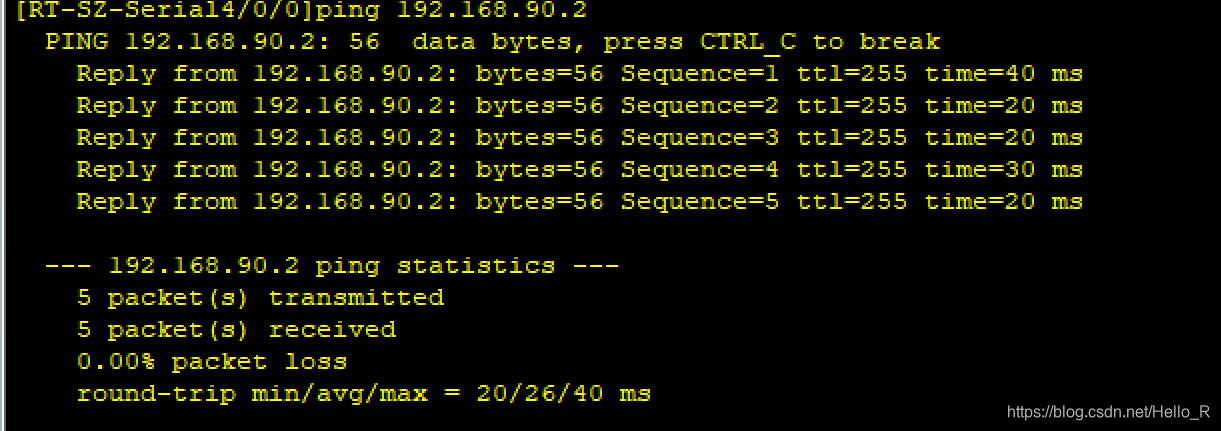
二.PAP鉴别配置
1.加载拓扑 打开第一次的文件,进行另存为。 2.启动设备 点击开启设备。 3.配置路由器串口采用PPP 与第一次的步骤相同。 4.配置路由器串口采用PAP ①为RT-BJ配置PAP,双击打开配置窗口,输入以下代码: system-view [RT-BJ]interface Serial 4/0/0 [RT-BJ-Serial4/0/0]ppp authentication-mode pap [RT-BJ-Serial4/0/0]quit [RT-BJ]aaa [RT-BJ-aaa]display local-user  [RT-BJ-aaa]local-user myoffice-pap password cipher 12345678 [RT-BJ-aaa]local-user myoffice-pap service-type ppp [RT-BJ-aaa]display local-user [RT-BJ-aaa]local-user myoffice-pap password cipher 12345678 [RT-BJ-aaa]local-user myoffice-pap service-type ppp [RT-BJ-aaa]display local-user  [RT-BJ-aaa]quit [RT-BJ]interface Serial 4/0/0 [RT-BJ-Serial4/0/0]shutdown [RT-BJ-Serial4/0/0]undo shutdown [RT-BJ-Serial4/0/0]quit [RT-BJ]display interface Serial 4/0/0 [RT-BJ-aaa]quit [RT-BJ]interface Serial 4/0/0 [RT-BJ-Serial4/0/0]shutdown [RT-BJ-Serial4/0/0]undo shutdown [RT-BJ-Serial4/0/0]quit [RT-BJ]display interface Serial 4/0/0  此时两边的路由器都无法ping通 此时两边的路由器都无法ping通   ②为RT-BJ配置PAP,双击打开配置窗口,输入以下代码: system-view [RT-SZ]interface Serial 4/0/0 [RT-SZ-Serial4/0/0]ppp pap local-user myoffice-pap password cipher 12345678 [RT-SZ-Serial4/0/0]shutdown [RT-SZ-Serial4/0/0]undo shutdown [RT-SZ-Serial4/0/0]quit [RT-SZ]display interface Serial 4/0/0 ②为RT-BJ配置PAP,双击打开配置窗口,输入以下代码: system-view [RT-SZ]interface Serial 4/0/0 [RT-SZ-Serial4/0/0]ppp pap local-user myoffice-pap password cipher 12345678 [RT-SZ-Serial4/0/0]shutdown [RT-SZ-Serial4/0/0]undo shutdown [RT-SZ-Serial4/0/0]quit [RT-SZ]display interface Serial 4/0/0  5.验证检测 ①打开RT-BJ,输入:ping 192.168.90.3 5.验证检测 ①打开RT-BJ,输入:ping 192.168.90.3  ②打开RT-SZ,输入:ping 192.168.90.2 ②打开RT-SZ,输入:ping 192.168.90.2  此时路由器可以正常进行通信。 6.数据抓包分析 右键点击RT-BJ,开启Serial4/0/0的数据抓包,链路类型选择PPP。 打开路由器的配置窗口,关闭串口Serial4/0/0再重新打开,这样就能在wireshark里抓到两个特殊的包。 此时路由器可以正常进行通信。 6.数据抓包分析 右键点击RT-BJ,开启Serial4/0/0的数据抓包,链路类型选择PPP。 打开路由器的配置窗口,关闭串口Serial4/0/0再重新打开,这样就能在wireshark里抓到两个特殊的包。 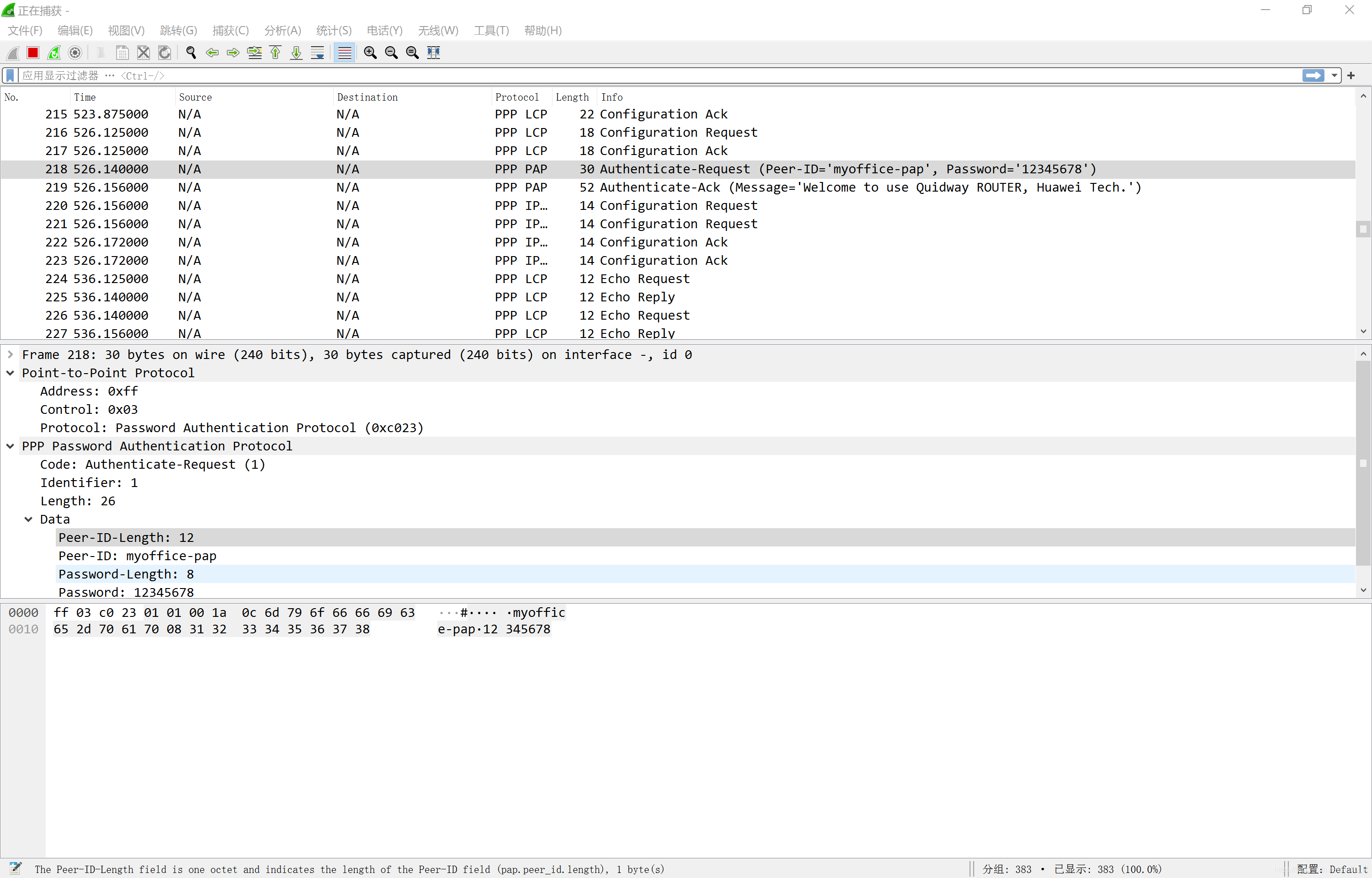
三.CHAP鉴别配置
1.加载拓扑 打开上一次的文件,进行另存为。 2.启动设备 点击开启设备。 3.配置路由器串口采用PPP 与第一次的步骤相同。 4.配置路由器串口采用CHAP ①配置RT-BJ为CHAP验证方 输入以下代码: system-view [RT-BJ]interface Serial 4/0/0 接下来配置CHAP认证功能,并且配置本端用户名和密码: [RT-BJ-Serial4/0/0]ppp authentication-mode chap [RT-BJ-Serial4/0/0]ppp chap user rt-bj [RT-BJ-Serial4/0/0]ppp chap password cipher niceday [RT-BJ-Serial4/0/0]quit 接下来配置AAA: [RT-BJ]aaa [RT-BJ-aaa]display local-user  配置被验证使用的用户名和密码: [RT-BJ-aaa]local-user myoffice-chap password cipher 12345678 [RT-BJ-aaa]local-user myoffice-chap service-type ppp 配置被验证使用的用户名和密码: [RT-BJ-aaa]local-user myoffice-chap password cipher 12345678 [RT-BJ-aaa]local-user myoffice-chap service-type ppp  [RT-BJ-aaa]quit [RT-BJ]interface Serial 4/0/0 [RT-BJ-Serial4/0/0]shutdown [RT-BJ-Serial4/0/0]undo shutdown [RT-BJ-Serial4/0/0]quit [RT-BJ]display interface Serial 4/0/0 [RT-BJ-aaa]quit [RT-BJ]interface Serial 4/0/0 [RT-BJ-Serial4/0/0]shutdown [RT-BJ-Serial4/0/0]undo shutdown [RT-BJ-Serial4/0/0]quit [RT-BJ]display interface Serial 4/0/0  此时两端的路由器都无法ping通 此时两端的路由器都无法ping通   ②配置RT-SZ为CHAP被验证方 输入以下代码: system-view [RT-SZ]interface Serial 4/0/0 [RT-SZ-Serial4/0/0]ppp chap user myoffice-chap [RT-SZ-Serial4/0/0]ppp chap password cipher 12345678 [RT-SZ-Serial4/0/0]shutdown [RT-SZ-Serial4/0/0]display interface Serial 4/0/0 ②配置RT-SZ为CHAP被验证方 输入以下代码: system-view [RT-SZ]interface Serial 4/0/0 [RT-SZ-Serial4/0/0]ppp chap user myoffice-chap [RT-SZ-Serial4/0/0]ppp chap password cipher 12345678 [RT-SZ-Serial4/0/0]shutdown [RT-SZ-Serial4/0/0]display interface Serial 4/0/0  [RT-SZ-Serial4/0/0]undo shutdown [RT-SZ-Serial4/0/0]quit [RT-SZ]display interface Serial 4/0/0 [RT-SZ-Serial4/0/0]undo shutdown [RT-SZ-Serial4/0/0]quit [RT-SZ]display interface Serial 4/0/0  5.验证测试 ①打开RT-BJ,输入:ping 192.168.90.3 5.验证测试 ①打开RT-BJ,输入:ping 192.168.90.3  ②打开RT-SZ,输入:ping 192.168.90.2 ②打开RT-SZ,输入:ping 192.168.90.2  此时路由器可以正常进行通信。 6.数据抓包分析 右键点击RT-BJ,开启Serial4/0/0的数据抓包,链路类型选择PPP。 打开路由器的配置窗口,关闭串口Serial4/0/0再重新打开,这样就能在wireshark里抓到三个特殊的包。 此时路由器可以正常进行通信。 6.数据抓包分析 右键点击RT-BJ,开启Serial4/0/0的数据抓包,链路类型选择PPP。 打开路由器的配置窗口,关闭串口Serial4/0/0再重新打开,这样就能在wireshark里抓到三个特殊的包。 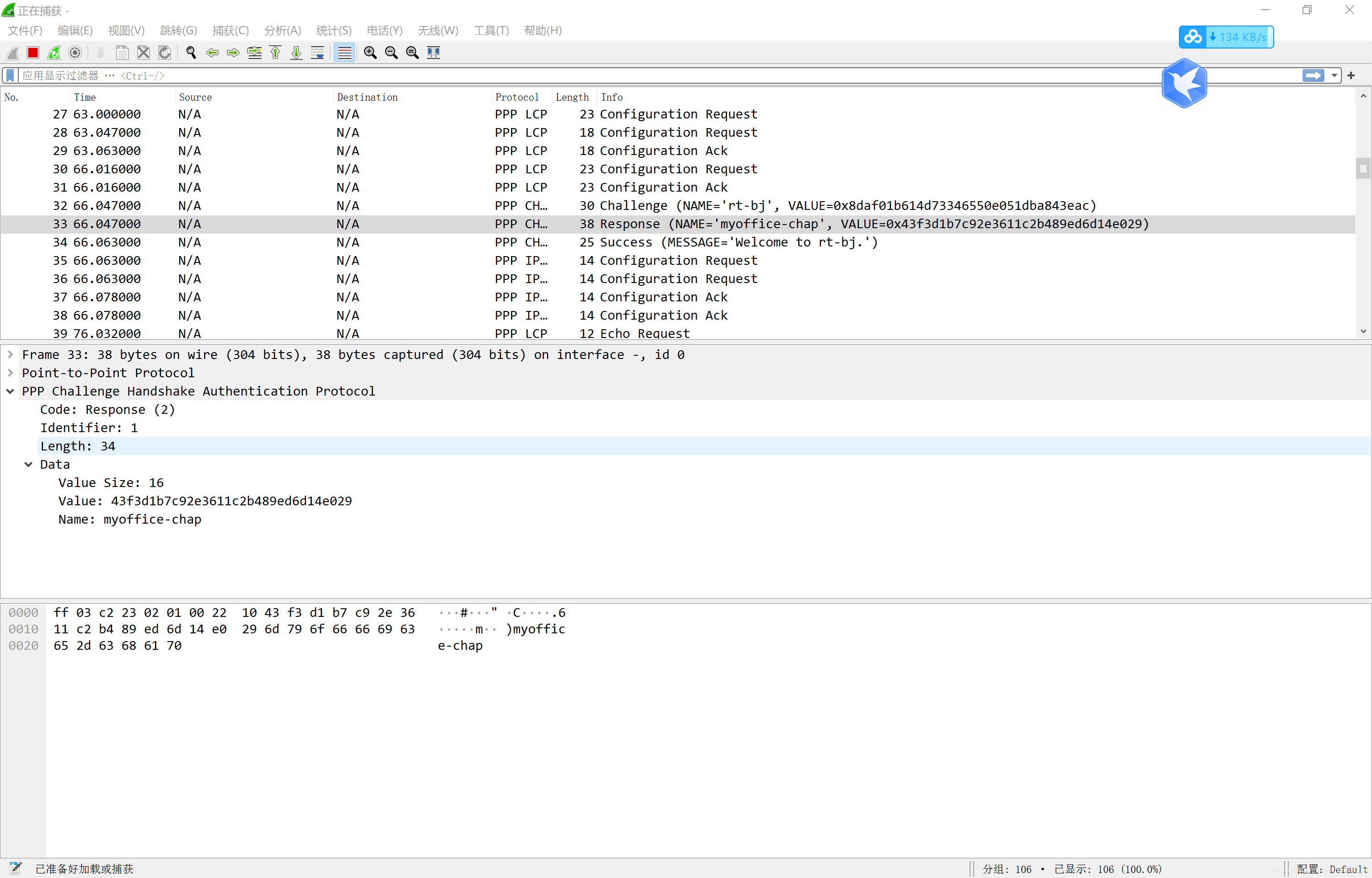
四.IP地址协商
1.加载拓扑 打开上一次的文件,进行另存为。 2.启动设备 点击开启设备。 3.配置路由器串口采用PPP 与第一次的步骤相同,但仅配置RT-BJ的IP地址。 4.配置路由器串口采用CHAP 与第三次的步骤相同。 5.配置路由器串口采用IP地址协商 ①配置RT-BJ 输入以下代码: system-view [RT-BJ]ip pool 1 [RT-BJ-ip-pool-1]network 192.168.90.0 mask 255.255.255.0 [RT-BJ-ip-pool-1]quit [RT-BJ]display ip pool 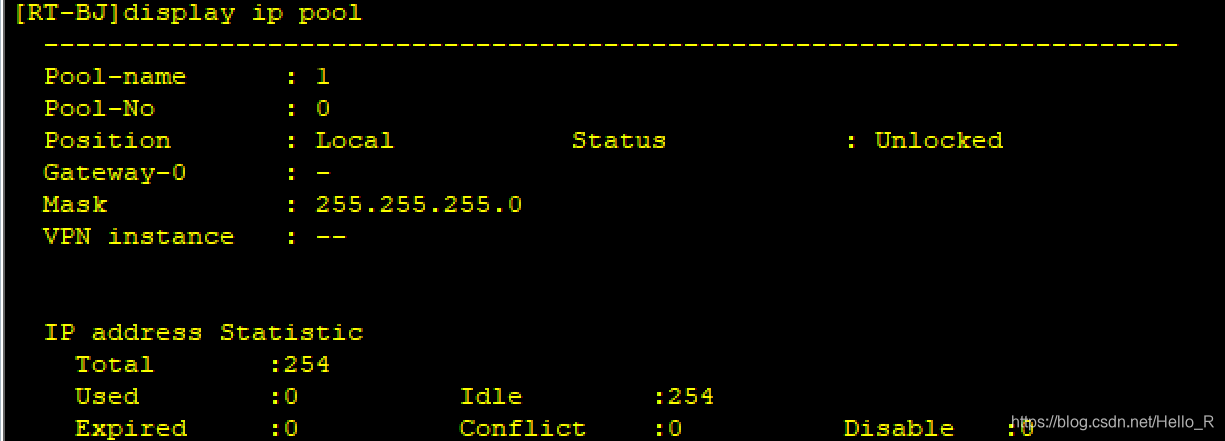
[RT-BJ]interface Serial 4/0/0 [RT-BJ-Serial4/0/0]remote address pool 1 [RT-BJ-Serial4/0/0]remote address 192.168.90.8 [RT-BJ-Serial4/0/0]shutdown [RT-BJ-Serial4/0/0]undo shutdown [RT-BJ-Serial4/0/0]quit [RT-BJ]display interface Serial 4/0/0  ②配置RT-SZ 输入以下代码: system-view [RT-SZ]interface Serial 4/0/0 [RT-SZ-Serial4/0/0]ip address ppp-negotiate [RT-SZ-Serial4/0/0]quit [RT-SZ]display interface Serial 4/0/0 ②配置RT-SZ 输入以下代码: system-view [RT-SZ]interface Serial 4/0/0 [RT-SZ-Serial4/0/0]ip address ppp-negotiate [RT-SZ-Serial4/0/0]quit [RT-SZ]display interface Serial 4/0/0  [RT-SZ]interface Serial 4/0/0 [RT-SZ-Serial4/0/0]shutdown [RT-SZ-Serial4/0/0]undo shutdown [RT-SZ-Serial4/0/0]quit [RT-SZ]display interface Serial 4/0/0 [RT-SZ]interface Serial 4/0/0 [RT-SZ-Serial4/0/0]shutdown [RT-SZ-Serial4/0/0]undo shutdown [RT-SZ-Serial4/0/0]quit [RT-SZ]display interface Serial 4/0/0  6.验证检测 ①打开RT-BJ,输入:ping 192.168.90.8 6.验证检测 ①打开RT-BJ,输入:ping 192.168.90.8  ②打开RT-SZ,输入:ping 192.168.90.2 ②打开RT-SZ,输入:ping 192.168.90.2  路由器可以进行正常通信。 7.数据抓包分析 右键点击RT-BJ,开启Serial4/0/0的数据抓包,链路类型选择PPP。 打开路由器的配置窗口,关闭串口Serial4/0/0再重新打开。 路由器可以进行正常通信。 7.数据抓包分析 右键点击RT-BJ,开启Serial4/0/0的数据抓包,链路类型选择PPP。 打开路由器的配置窗口,关闭串口Serial4/0/0再重新打开。 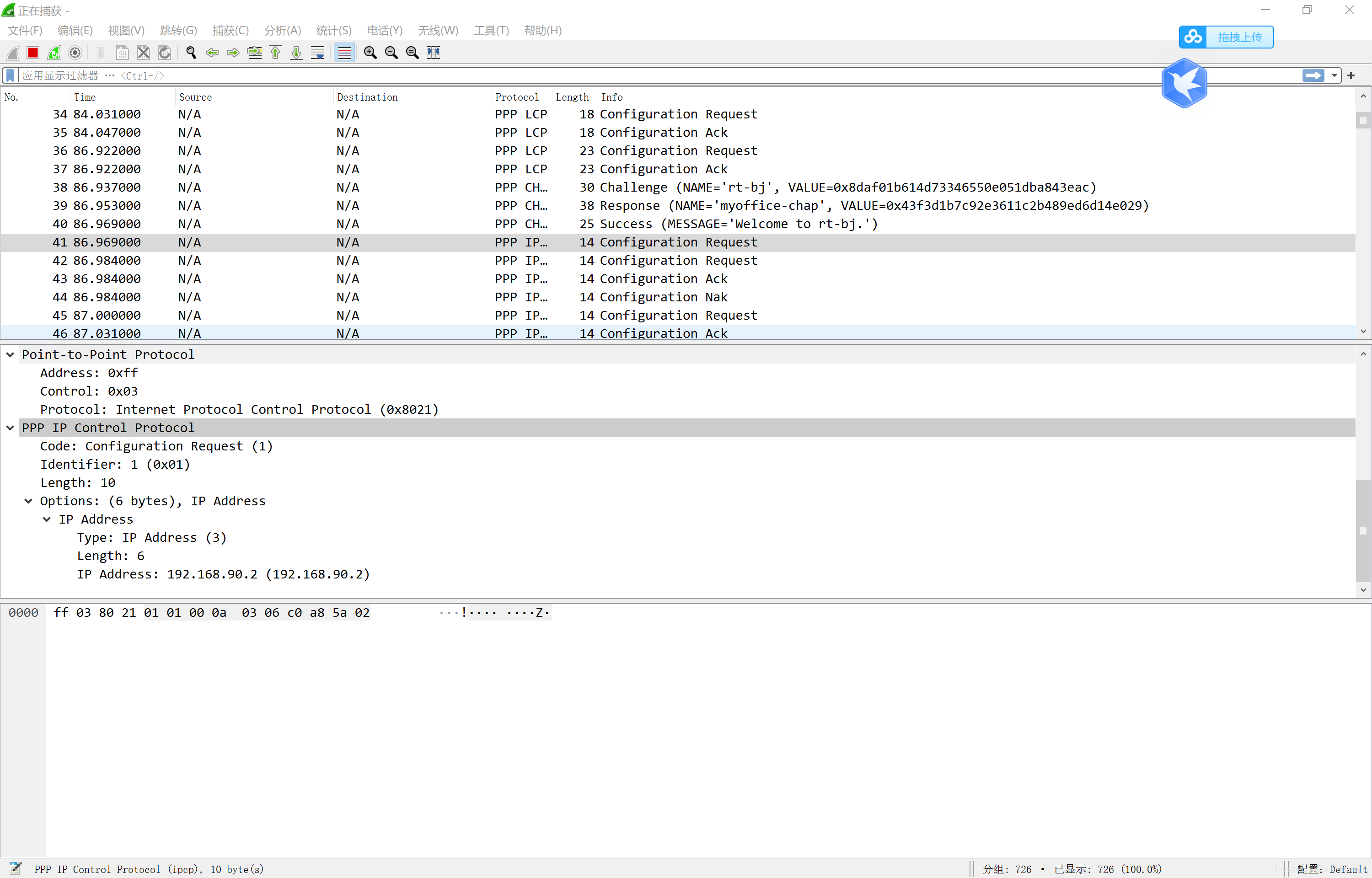
|  ④为两台路由器添加同异步WAN接口卡,右键路由器,选择设置,从下面选择2SA拖到上面的第一个扩展插槽中
④为两台路由器添加同异步WAN接口卡,右键路由器,选择设置,从下面选择2SA拖到上面的第一个扩展插槽中  ⑤将路由器按指定端口互连,在左侧选择设备连线中的Serial,点击第一台路由器,选择Serial 4/0/0,连接另一台路由器,选择相同的端口
⑤将路由器按指定端口互连,在左侧选择设备连线中的Serial,点击第一台路由器,选择Serial 4/0/0,连接另一台路由器,选择相同的端口  ⑥点击路由器下方的名字进行重命名
⑥点击路由器下方的名字进行重命名  ⑦点击保存 2.启动设备 点击工具栏中的开启设备图标。 3.配置路由器串口采用PPP ①配置路由器RT-BJ 双击路由器RT-BJ,打开配置窗口 注:此时若出现无限输出#号,可以先等待一小会,若继续出现,先检查是否关闭防火墙和是否以管理员身份启动,若仍出现此问题,打开右上角设置——工具设置,然后将设置系统内存保护前的勾去掉。
⑦点击保存 2.启动设备 点击工具栏中的开启设备图标。 3.配置路由器串口采用PPP ①配置路由器RT-BJ 双击路由器RT-BJ,打开配置窗口 注:此时若出现无限输出#号,可以先等待一小会,若继续出现,先检查是否关闭防火墙和是否以管理员身份启动,若仍出现此问题,打开右上角设置——工具设置,然后将设置系统内存保护前的勾去掉。  在配置窗口中进行输入: system-view [Huawei]sysname RT-BJ [RT-BJ]display interface Serial 4/0/0 (前缀括号为自动填补内容,表明配置窗口所处的状态)
在配置窗口中进行输入: system-view [Huawei]sysname RT-BJ [RT-BJ]display interface Serial 4/0/0 (前缀括号为自动填补内容,表明配置窗口所处的状态)  继续输入: [RT-BJ]interface Serial 4/0/0 [RT-BJ-Serial4/0/0]link-protocol ppp [RT-BJ-Serial4/0/0]ip address 192.168.90.2 255.255.255.0 [RT-BJ-Serial4/0/0]quit [RT-BJ]display ip interface brief
继续输入: [RT-BJ]interface Serial 4/0/0 [RT-BJ-Serial4/0/0]link-protocol ppp [RT-BJ-Serial4/0/0]ip address 192.168.90.2 255.255.255.0 [RT-BJ-Serial4/0/0]quit [RT-BJ]display ip interface brief  [RT-BJ]display interface Serial 4/0/0
[RT-BJ]display interface Serial 4/0/0  [RT-BJ]display current-configuration interface serial
[RT-BJ]display current-configuration interface serial  ②配置路由器RT-SZ 操作类似,仅展示代码。 system-view [Huawei]sysname RT-SZ [RT-SZ]display interface Serial 4/0/0
②配置路由器RT-SZ 操作类似,仅展示代码。 system-view [Huawei]sysname RT-SZ [RT-SZ]display interface Serial 4/0/0 这里出现了不一样的地方,可以注意到IPCP协议的状态变为了打开 [RT-SZ]display current-configuration interface serial 4/0/0 随后将串口关闭,记录下关闭时的状态 [RT-SZ]interface Serial 4/0/0 [RT-SZ-Serial4/0/0]shutdown [RT-SZ-Serial4/0/0]display interface Serial 4/0/0
这里出现了不一样的地方,可以注意到IPCP协议的状态变为了打开 [RT-SZ]display current-configuration interface serial 4/0/0 随后将串口关闭,记录下关闭时的状态 [RT-SZ]interface Serial 4/0/0 [RT-SZ-Serial4/0/0]shutdown [RT-SZ-Serial4/0/0]display interface Serial 4/0/0  重新打开串口 [RT-SZ-Serial4/0/0]undo shutdown [RT-SZ-Serial4/0/0]display interface Serial 4/0/0
重新打开串口 [RT-SZ-Serial4/0/0]undo shutdown [RT-SZ-Serial4/0/0]display interface Serial 4/0/0  4.验证测试 ①打开RT-BJ的配置窗口,输入: ping 192.168.90.3 (注:当测试时配置窗口状态不产生影响,不予标出) 测试是否能与RT-SZ通信
4.验证测试 ①打开RT-BJ的配置窗口,输入: ping 192.168.90.3 (注:当测试时配置窗口状态不产生影响,不予标出) 测试是否能与RT-SZ通信  ①打开RT-SZ的配置窗口,输入: ping 192.168.90.2 测试是否能与RT-BJ通信
①打开RT-SZ的配置窗口,输入: ping 192.168.90.2 测试是否能与RT-BJ通信 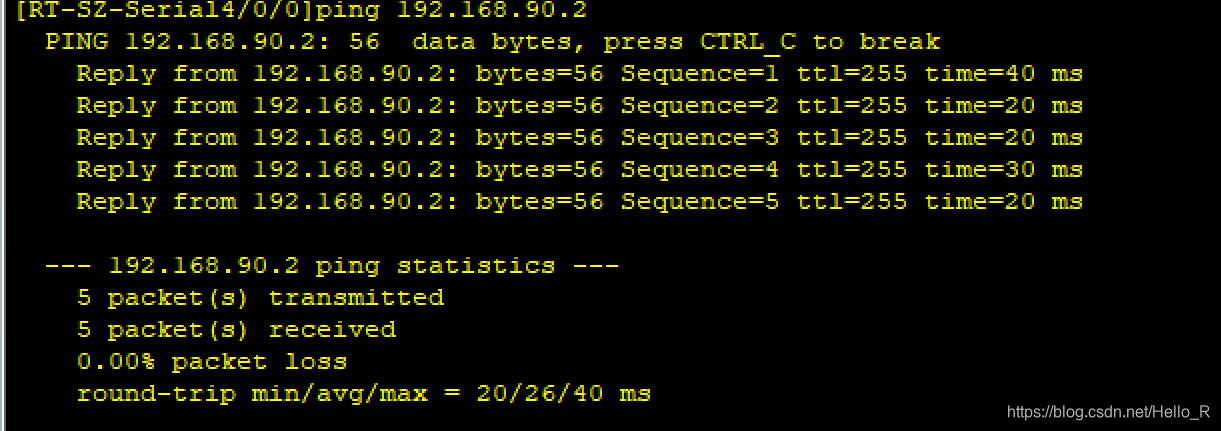
 [RT-BJ-aaa]local-user myoffice-pap password cipher 12345678 [RT-BJ-aaa]local-user myoffice-pap service-type ppp [RT-BJ-aaa]display local-user
[RT-BJ-aaa]local-user myoffice-pap password cipher 12345678 [RT-BJ-aaa]local-user myoffice-pap service-type ppp [RT-BJ-aaa]display local-user  [RT-BJ-aaa]quit [RT-BJ]interface Serial 4/0/0 [RT-BJ-Serial4/0/0]shutdown [RT-BJ-Serial4/0/0]undo shutdown [RT-BJ-Serial4/0/0]quit [RT-BJ]display interface Serial 4/0/0
[RT-BJ-aaa]quit [RT-BJ]interface Serial 4/0/0 [RT-BJ-Serial4/0/0]shutdown [RT-BJ-Serial4/0/0]undo shutdown [RT-BJ-Serial4/0/0]quit [RT-BJ]display interface Serial 4/0/0  此时两边的路由器都无法ping通
此时两边的路由器都无法ping通 
 ②为RT-BJ配置PAP,双击打开配置窗口,输入以下代码: system-view [RT-SZ]interface Serial 4/0/0 [RT-SZ-Serial4/0/0]ppp pap local-user myoffice-pap password cipher 12345678 [RT-SZ-Serial4/0/0]shutdown [RT-SZ-Serial4/0/0]undo shutdown [RT-SZ-Serial4/0/0]quit [RT-SZ]display interface Serial 4/0/0
②为RT-BJ配置PAP,双击打开配置窗口,输入以下代码: system-view [RT-SZ]interface Serial 4/0/0 [RT-SZ-Serial4/0/0]ppp pap local-user myoffice-pap password cipher 12345678 [RT-SZ-Serial4/0/0]shutdown [RT-SZ-Serial4/0/0]undo shutdown [RT-SZ-Serial4/0/0]quit [RT-SZ]display interface Serial 4/0/0  5.验证检测 ①打开RT-BJ,输入:ping 192.168.90.3
5.验证检测 ①打开RT-BJ,输入:ping 192.168.90.3  ②打开RT-SZ,输入:ping 192.168.90.2
②打开RT-SZ,输入:ping 192.168.90.2  此时路由器可以正常进行通信。 6.数据抓包分析 右键点击RT-BJ,开启Serial4/0/0的数据抓包,链路类型选择PPP。 打开路由器的配置窗口,关闭串口Serial4/0/0再重新打开,这样就能在wireshark里抓到两个特殊的包。
此时路由器可以正常进行通信。 6.数据抓包分析 右键点击RT-BJ,开启Serial4/0/0的数据抓包,链路类型选择PPP。 打开路由器的配置窗口,关闭串口Serial4/0/0再重新打开,这样就能在wireshark里抓到两个特殊的包。 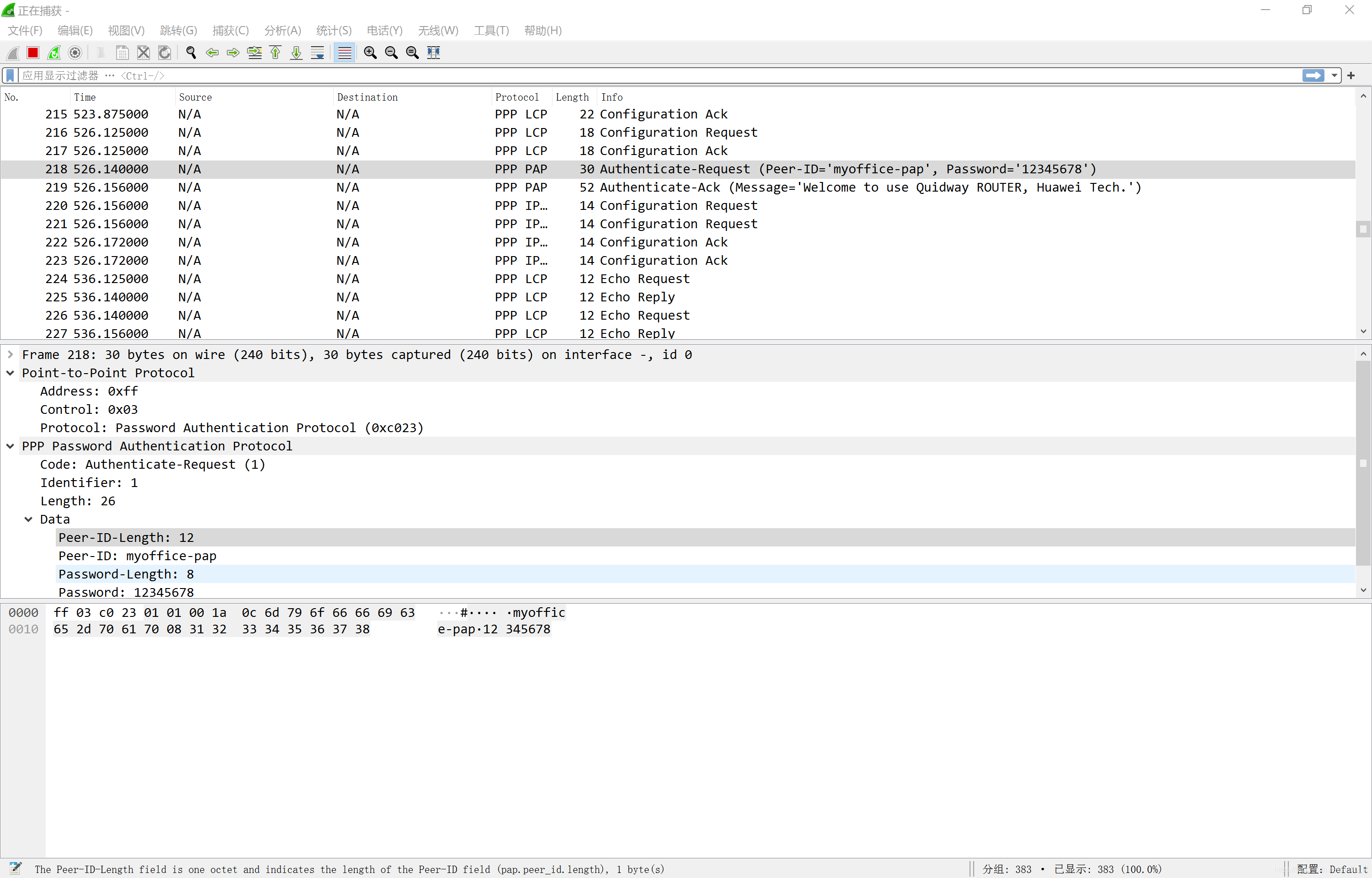
 配置被验证使用的用户名和密码: [RT-BJ-aaa]local-user myoffice-chap password cipher 12345678 [RT-BJ-aaa]local-user myoffice-chap service-type ppp
配置被验证使用的用户名和密码: [RT-BJ-aaa]local-user myoffice-chap password cipher 12345678 [RT-BJ-aaa]local-user myoffice-chap service-type ppp  [RT-BJ-aaa]quit [RT-BJ]interface Serial 4/0/0 [RT-BJ-Serial4/0/0]shutdown [RT-BJ-Serial4/0/0]undo shutdown [RT-BJ-Serial4/0/0]quit [RT-BJ]display interface Serial 4/0/0
[RT-BJ-aaa]quit [RT-BJ]interface Serial 4/0/0 [RT-BJ-Serial4/0/0]shutdown [RT-BJ-Serial4/0/0]undo shutdown [RT-BJ-Serial4/0/0]quit [RT-BJ]display interface Serial 4/0/0  此时两端的路由器都无法ping通
此时两端的路由器都无法ping通 
 ②配置RT-SZ为CHAP被验证方 输入以下代码: system-view [RT-SZ]interface Serial 4/0/0 [RT-SZ-Serial4/0/0]ppp chap user myoffice-chap [RT-SZ-Serial4/0/0]ppp chap password cipher 12345678 [RT-SZ-Serial4/0/0]shutdown [RT-SZ-Serial4/0/0]display interface Serial 4/0/0
②配置RT-SZ为CHAP被验证方 输入以下代码: system-view [RT-SZ]interface Serial 4/0/0 [RT-SZ-Serial4/0/0]ppp chap user myoffice-chap [RT-SZ-Serial4/0/0]ppp chap password cipher 12345678 [RT-SZ-Serial4/0/0]shutdown [RT-SZ-Serial4/0/0]display interface Serial 4/0/0  [RT-SZ-Serial4/0/0]undo shutdown [RT-SZ-Serial4/0/0]quit [RT-SZ]display interface Serial 4/0/0
[RT-SZ-Serial4/0/0]undo shutdown [RT-SZ-Serial4/0/0]quit [RT-SZ]display interface Serial 4/0/0  5.验证测试 ①打开RT-BJ,输入:ping 192.168.90.3
5.验证测试 ①打开RT-BJ,输入:ping 192.168.90.3  ②打开RT-SZ,输入:ping 192.168.90.2
②打开RT-SZ,输入:ping 192.168.90.2  此时路由器可以正常进行通信。 6.数据抓包分析 右键点击RT-BJ,开启Serial4/0/0的数据抓包,链路类型选择PPP。 打开路由器的配置窗口,关闭串口Serial4/0/0再重新打开,这样就能在wireshark里抓到三个特殊的包。
此时路由器可以正常进行通信。 6.数据抓包分析 右键点击RT-BJ,开启Serial4/0/0的数据抓包,链路类型选择PPP。 打开路由器的配置窗口,关闭串口Serial4/0/0再重新打开,这样就能在wireshark里抓到三个特殊的包。 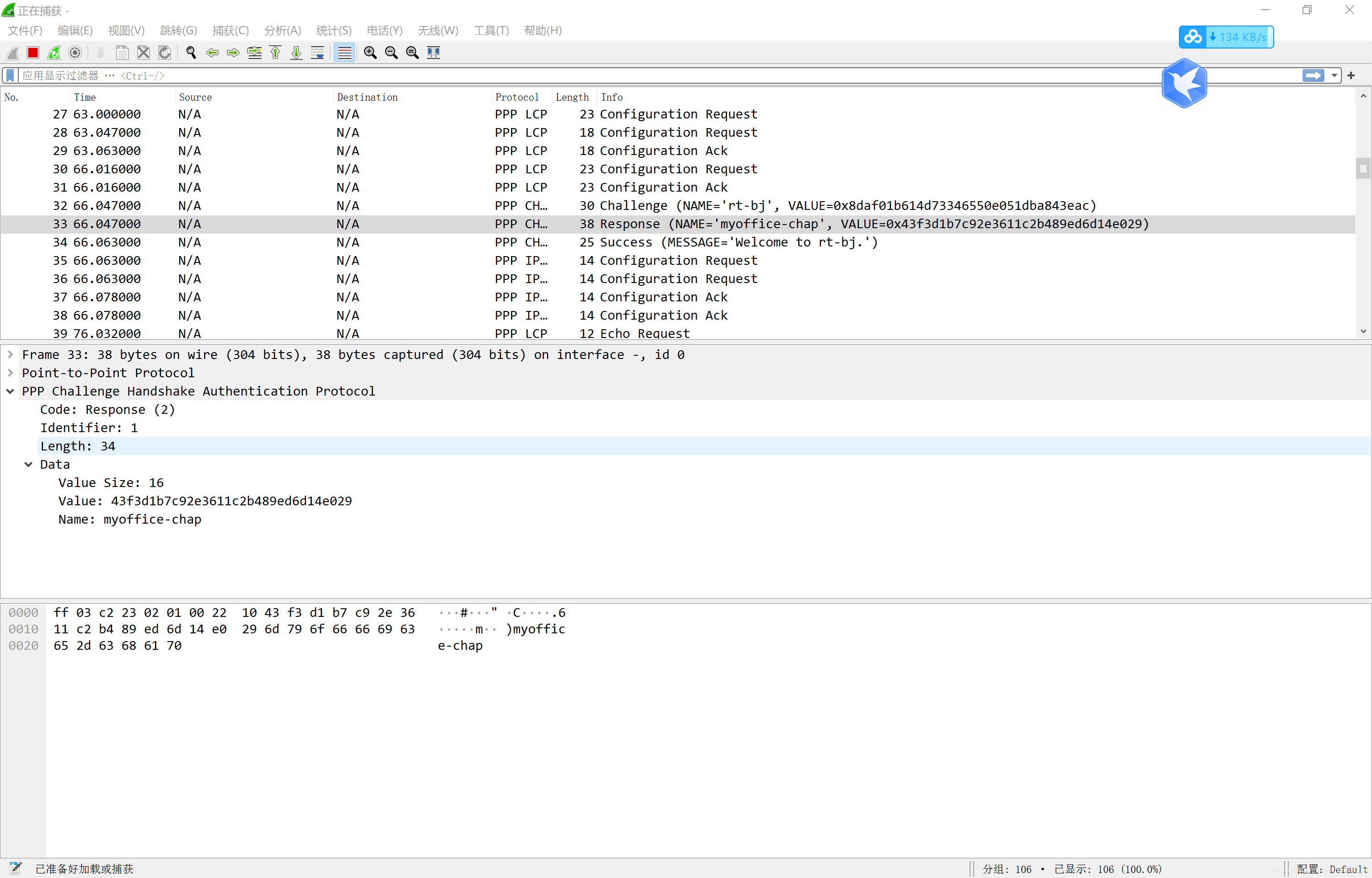
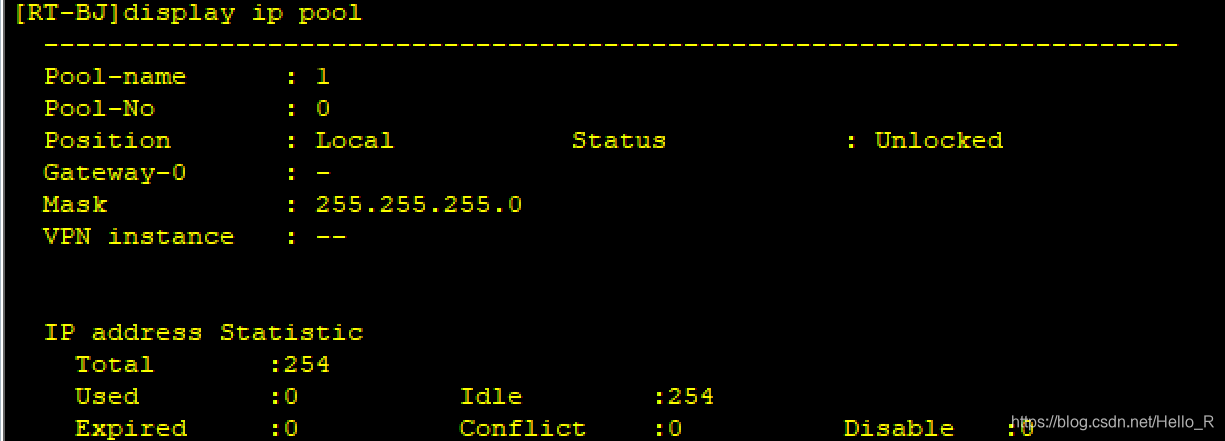
 ②配置RT-SZ 输入以下代码: system-view [RT-SZ]interface Serial 4/0/0 [RT-SZ-Serial4/0/0]ip address ppp-negotiate [RT-SZ-Serial4/0/0]quit [RT-SZ]display interface Serial 4/0/0
②配置RT-SZ 输入以下代码: system-view [RT-SZ]interface Serial 4/0/0 [RT-SZ-Serial4/0/0]ip address ppp-negotiate [RT-SZ-Serial4/0/0]quit [RT-SZ]display interface Serial 4/0/0  [RT-SZ]interface Serial 4/0/0 [RT-SZ-Serial4/0/0]shutdown [RT-SZ-Serial4/0/0]undo shutdown [RT-SZ-Serial4/0/0]quit [RT-SZ]display interface Serial 4/0/0
[RT-SZ]interface Serial 4/0/0 [RT-SZ-Serial4/0/0]shutdown [RT-SZ-Serial4/0/0]undo shutdown [RT-SZ-Serial4/0/0]quit [RT-SZ]display interface Serial 4/0/0  6.验证检测 ①打开RT-BJ,输入:ping 192.168.90.8
6.验证检测 ①打开RT-BJ,输入:ping 192.168.90.8  ②打开RT-SZ,输入:ping 192.168.90.2
②打开RT-SZ,输入:ping 192.168.90.2  路由器可以进行正常通信。 7.数据抓包分析 右键点击RT-BJ,开启Serial4/0/0的数据抓包,链路类型选择PPP。 打开路由器的配置窗口,关闭串口Serial4/0/0再重新打开。
路由器可以进行正常通信。 7.数据抓包分析 右键点击RT-BJ,开启Serial4/0/0的数据抓包,链路类型选择PPP。 打开路由器的配置窗口,关闭串口Serial4/0/0再重新打开。